當前位置:首頁 > 幫助中心 > 大白菜u盤重裝系統出錯-大白菜U盤重裝系統出錯
大白菜u盤重裝系統出錯-大白菜U盤重裝系統出錯
大白菜u盤重裝系統出錯?首先,你就需要檢查U盤啟動盤是否被正確制作,部分朋友制作的之前忘記關閉殺毒軟件,而制作u盤啟動盤偏偏涉及系統文件,所以很容易就會被誤認為是病毒被查殺,導致u盤啟動盤制作失敗。確定大白菜U盤重裝系統出錯的原因之后,就可以去解決了。
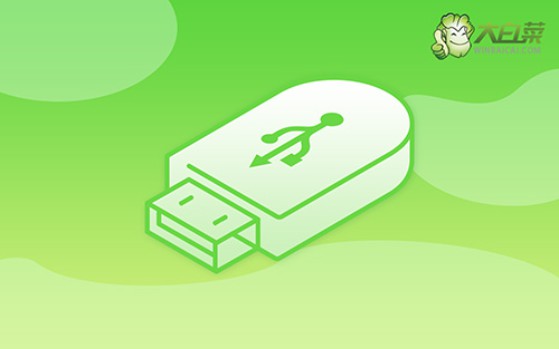
一、系統u盤安裝工具
鏡像版本: Windows 10專業版
工具軟件:大白菜u盤啟動盤制作工具(點擊紅字下載)
二、系統u盤安裝準備
1、提前備份U盤數據:制作U盤啟動盤時,U盤上的所有數據會被完全清空,因此在開始之前,務必確保U盤中沒有重要文件。如果U盤內有需要保存的資料,記得提前備份。
2、提前準備驅動程序:為了確保系統安裝后硬件能夠正常工作,建議在制作啟動盤時,將必要的驅動程序一并保存到U盤中。尤其是對于一些特殊硬件,系統可能無法自動識別其驅動。
3、從可靠來源下載系統鏡像文件:為保證系統安裝的穩定性與安全性,建議從可信的來源下載操作系統鏡像文件。選擇正規且安全的下載平臺,如“MSDN我告訴你”網站,這類網站提供正版且無病毒的Windows系統鏡像。
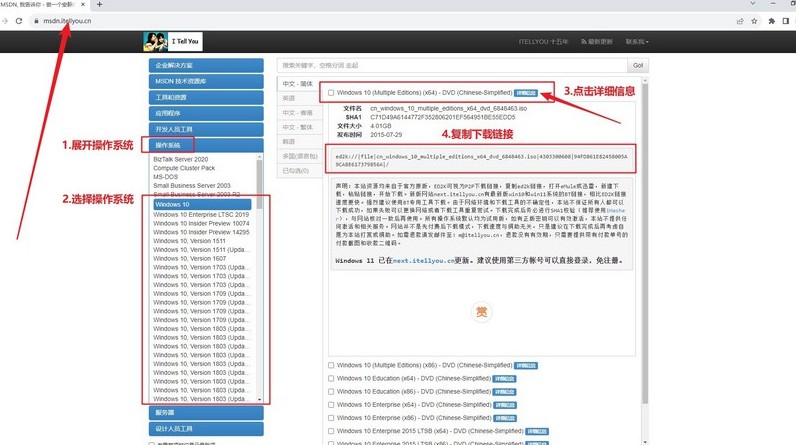
三、系統u盤安裝步驟
一、創建大白菜u盤啟動盤
1、前往大白菜官方網站,獲取最新版本的啟動盤制作工具。下載后,將壓縮包解壓至桌面,方便操作。

2、將U盤插入電腦的USB接口,啟動工具。系統會自動識別U盤,保留默認設置,然后按照提示點擊制作U盤啟動盤,等待完成制作。
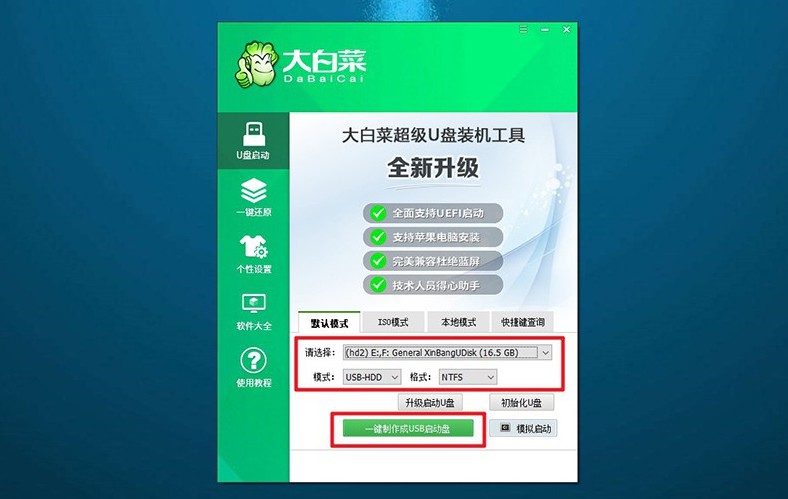
二、大白菜u盤啟動電腦
1、不同品牌和型號的電腦對應的u盤啟動快捷鍵各不相同,可提前在大白菜官網查詢或參考電腦快捷鍵截圖。
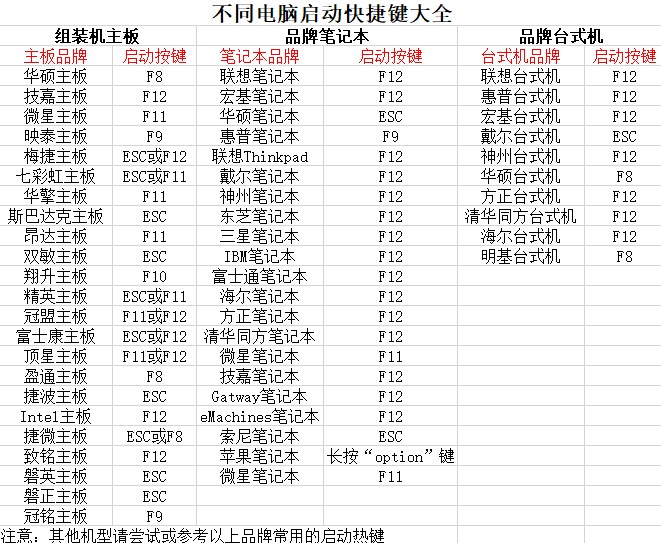
2、重啟電腦時,快速按下啟動快捷鍵,進入啟動設備選擇界面。在選項列表中,選擇U盤作為啟動設備并按回車確認。
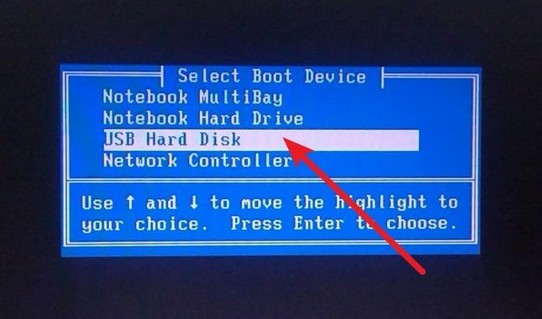
3、成功加載后,屏幕會顯示大白菜啟動界面,選擇【1】“Win10X64PE系統”,按回車鍵繼續。

三、大白菜u盤啟動盤裝系統
1、進入PE桌面后,啟動“一鍵裝機”工具。加載操作系統鏡像文件,并將目標安裝盤設置為C盤,點擊“執行”開始安裝。
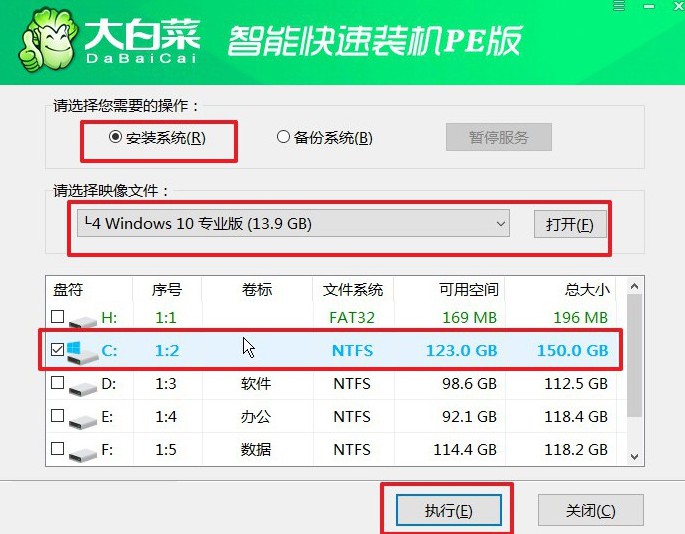
2、系統會彈出確認窗口,通常情況下無需更改設置,點擊“是”確認開始安裝。
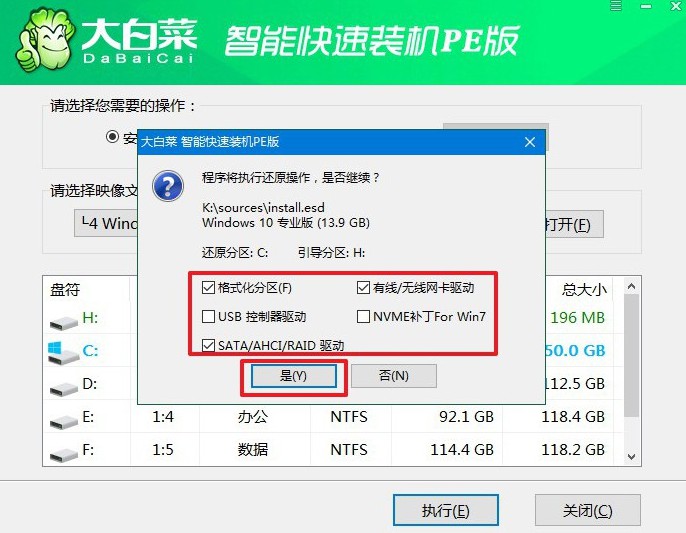
3、在安裝過程中,系統會提示是否需要重啟,請選擇“重啟”選項。當電腦第一次重啟時,及時拔出U盤,以避免再次進入PE系統。
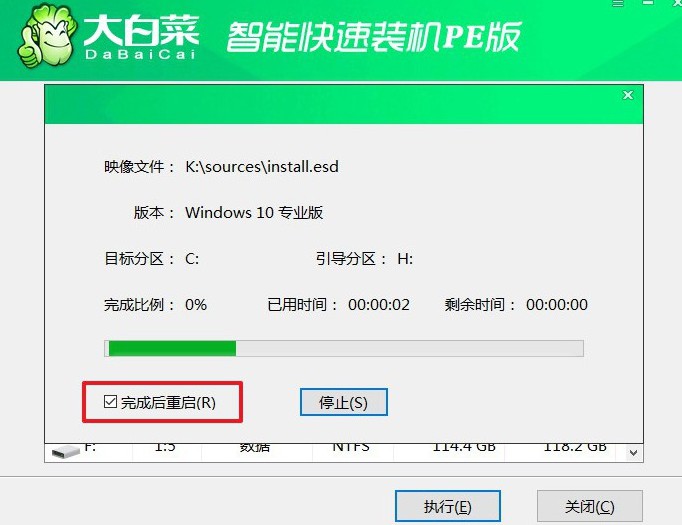
4、最后,系統安裝將經歷多次自動重啟,耐心等待直至進入全新Windows桌面后,電腦系統完成安裝。

上面就是解決大白菜U盤重裝系統出錯后,如何去重裝系統的操作了,你學會了嗎?雖然u盤啟動盤重裝系統操作比較簡單,但是簡單并不意味著不需要細心操作。不然,你一個不注意的話,就很有可能制作失敗,重裝系統也失敗。

